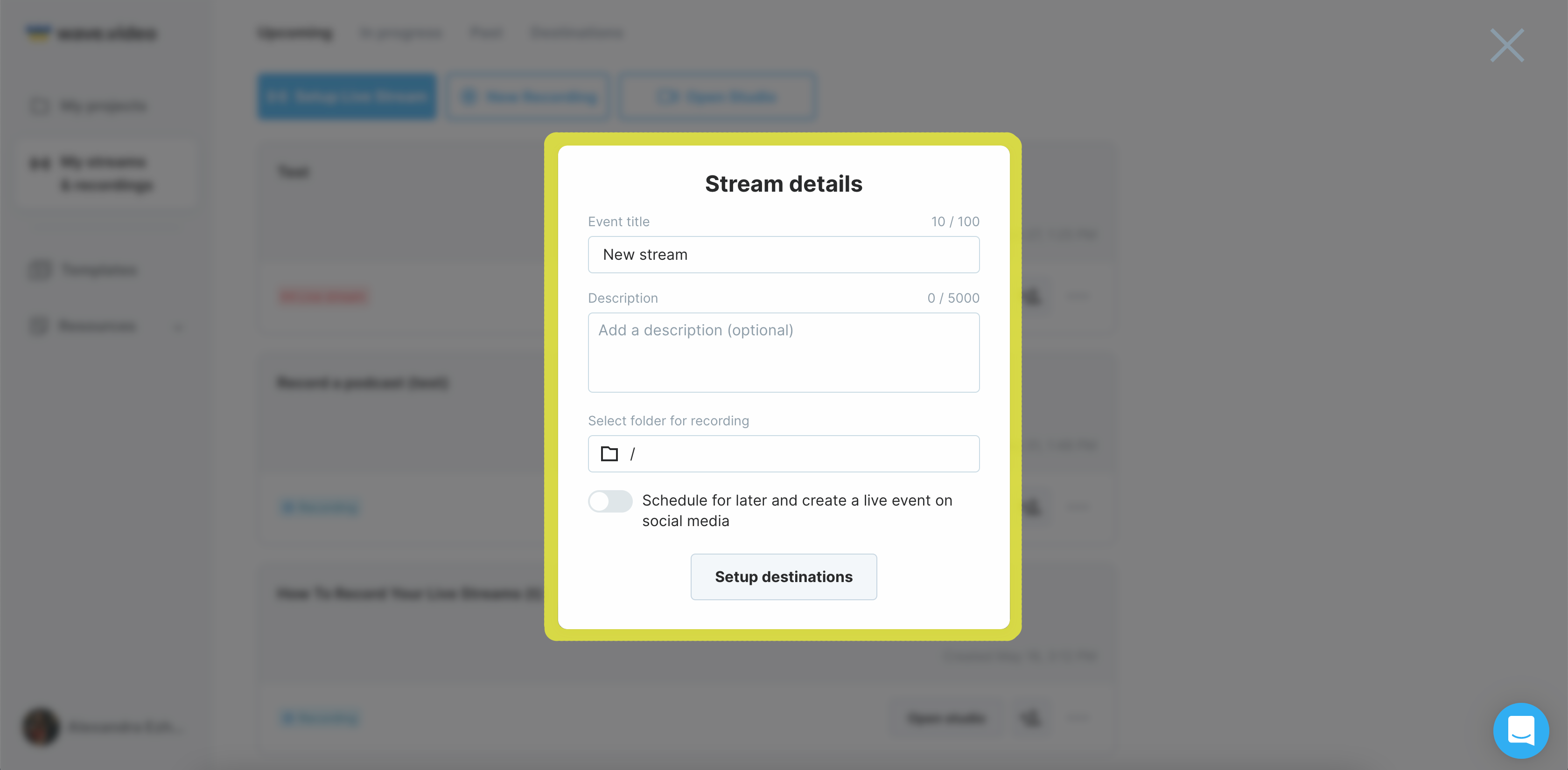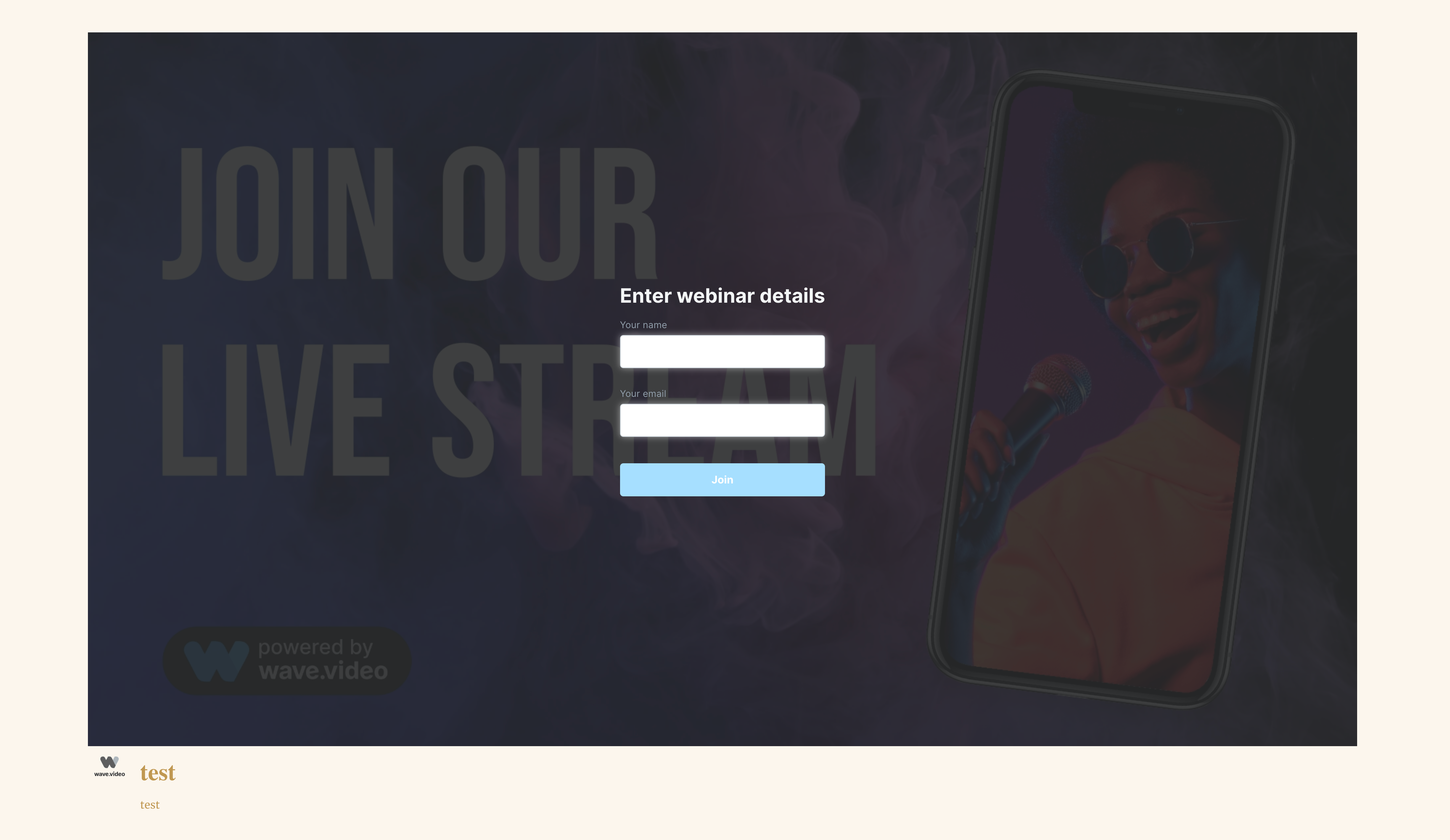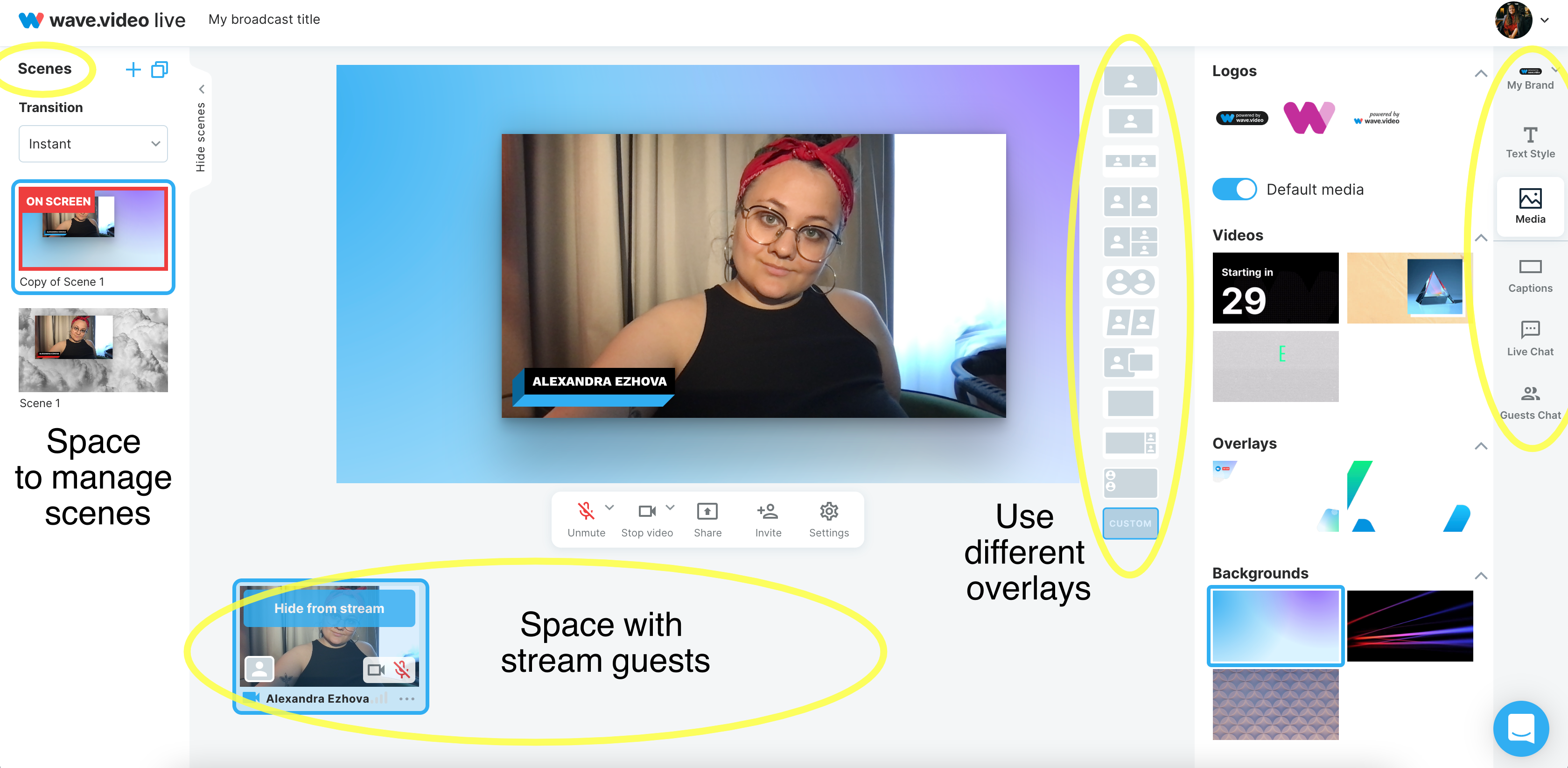Aan de slag met Wave.video live studio
Mijn streams en opnames
Als u de Wave.video-account opent, gaat u naar het gedeelte Mijn streams en opnames. Boven aan de pagina staan vier secties: Verwacht, Bezig, Verleden en Bestemmingen.
Upcoming - hier zijn alle geplande streams en de opnames uit de studio.
Aan de gang - toont de lijst met live uitzendingen.
Verleden - presenteert de lijst met alle livestreams en opnames die je ooit hebt gehad.
Bestemmingen - toont alle bestemmingen voor streams die u hebt verbonden met uw Wave.video-account (Facebook-pagina, -groep of -profiel; YouTube; Twitch; Linkedin-profiel of -pagina; aangepaste RTMP, etc.).
Onder deze vier secties zie je de belangrijkste knoppen in de Mijn streams & opnames ruimte: Live stream instellen, Webinar instellen, Nieuwe opname en Studio openen. Elke knop leidt u naar verschillende functies die beschikbaar zijn in de Wave.video-streamingstudio.
Live stream instellen
De makkelijkste en meest directe manier om te beginnen met streamen is door te klikken op de knop Live stream instellen, bestemmingen te kiezen, het te plannen voor later of meteen, de studio binnen te gaan en live te gaan.
Hier is een gedetailleerd kennisbankartikel over hoe je een livestream plant; lees de stapsgewijze handleiding om het planningsproces te verduidelijken.
Setup Webinar
Als je niet wilt streamen naar een van de vermelde bestemmingen en je stream wilt uitvoeren als een webinar, dan zal de webinarfunctie je zeker bevallen.
Door Webinar als bestemmingsoptie te kiezen, maak je een aparte uitleenpagina die je live uitzendt.
Het maakt niet uit wat het doel van je live-optreden is; het is een leuke en eenvoudige manier om je publiek aan te spreken als ze niet aanwezig zijn op een van de genoemde sociale mediaplatforms.
Als u meer wilt weten over het uitvoeren van een webinar met Wave.video, leest u het artikel "Uw webinar uitvoeren met Wave.video".
Nieuwe opname
Of je nu een video of podcast opneemt, onze studio biedt alle essentiële functies van een opnametool. Klik gewoon op de knop Nieuwe opname en je wordt naadloos doorgestuurd naar de studio, uitgerust met verschillende tools. Het enige verschil? Je bent niet zichtbaar voor anderen.
Neem de controle over uw productie met scènebeheer, voeg extra mediabestanden toe, werk samen met maximaal 12 gasten tegelijk, deel uw scherm en ontgrendel het volledige potentieel van Wave.video studio.
Ga hierheen voor meer informatie over opnemen in Wave.video studio.
Open atelier
Als u alleen geïnteresseerd bent in het verkennen van de studio, klikt u op de knop Open Studio. Eenmaal binnen kunt u navigeren door de uitgebreide functies en dieper ingaan op de specifieke functionaliteiten van de studio. Ontketen het volledige potentieel van uw livestreamingervaring met praktische en leuke tools binnen handbereik.
Inzichten van Wave.video livestreaming studio
Wanneer u de Wave.video studio bezoekt, bevindt het menu Scènes zich aan de linkerkant. Hier kun je:
De transactiemodus regelen.
Eenvoudig scènes toevoegen, dupliceren of verwijderen.
Schakel naadloos tussen verschillende scènes.
Herschik de volgorde van de scènes als dat nodig is.
Bekijk de volgende kennisbankartikelen voor meer informatie over studioscènes:
Aan de rechterkant van het scherm vind je verschillende secties met verschillende functionaliteiten:
Merk: hiermee kun je nieuwe merken toevoegen en er moeiteloos tussen wisselen wanneer dat nodig is.
Tekststijl: pas de kleur en het thema van de tekst aan aan je voorkeuren.
Media: Deze sectie is onderverdeeld in subsecties zoals logo, video's, overlays, achtergronden, geluidsfragmenten en audio. Elke subsectie biedt eenvoudige toegang tot het beheren en gebruiken van de bijbehorende media-assets.
Bijschriften: voeg nieuwe bijschriften toe en bepaal hun zichtbaarheid op het scherm, zodat je volledige controle hebt over de weergave van tekst.
Live chat: toont commentaren van kijkers en geeft een overzicht van de streamingbestemmingen waarnaar je uitzendt.
Privéchat: het chatgedeelte is speciaal voor streamgasten en biedt een privéruimte voor interactie en communicatie.
Teleprompter: toon alle nodige informatie direct op het scherm. Een trucje waar je kijkers nooit iets van zouden weten.
Aan de rechterkant van het scherm kun je kiezen uit verschillende overlays, waarmee je de scène naar wens creatief kunt rangschikken en verbeteren.
Onderaan het scherm vind je een lijst met alle deelnemers aan de stream. Door met je muis over de afbeelding van een gast te bewegen, kun je eenvoudig hun zichtbaarheid aan- of uitzetten, zodat je kunt beslissen of je ze op een bepaald moment op het scherm wilt laten zien of verbergen.
Als u meer wilt weten over streamen met Wave.video, lees dan enkele andere artikelen: